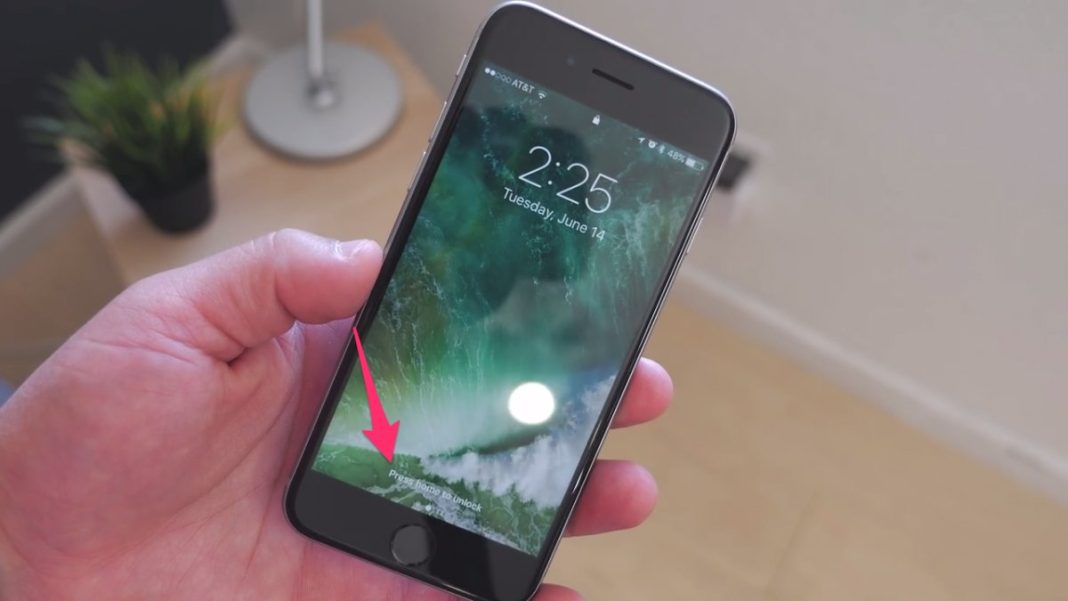O Bloqueio de Ativação ajuda a manter o dispositivo protegido quando está em mãos erradas e aumenta suas chances de recuperá-lo.
O bloqueio de Ativação, é um recurso criado para impedir que outra pessoa use seu iPhone, iPad, iPod touch em caso de perda ou roubo.
Mesmo que você apague o dispositivo remotamente, o Bloqueio de Ativação continuará impedindo que qualquer pessoa o reative sem a sua permissão. Tudo o que você precisa fazer é manter o Buscar [dispositivo] ativado e se lembrar do ID Apple e da senha.
Compre seu iPhone com desconto
No watchOS 2 e posterior, você pode usar o Bloqueio de Ativação para proteger o Apple Watch e, no macOS Catalina e computadores Mac que têm o chip Apple T2 Security, também é possível usar o Bloqueio de Ativação para proteger o Mac.
Veja como funciona o bloqueio de ativação
Ao ativar o Buscar [dispositivo] no iPhone, iPad, iPod touch, Apple Watch ou computador Mac com chip Apple T2 Security, o ID Apple é armazenado com segurança nos servidores de ativação da Apple e vinculado ao dispositivo. Assim, será exigida a senha do ID Apple ou o código de acesso do dispositivo para desativar o Buscar, bem como para apagar ou reativar e usar o dispositivo.

O Bloqueio de Ativação é ativado automaticamente ao configurar o Buscar.
Em caso de perda ou roubo do dispositivo use o bloqueio de ativação
Se você não encontrar o dispositivo (porque o perdeu ou acha que foi roubado), use a opção “Marcar Como Perdido” no app Buscar.
Ao “Marcar Como Perdido”, essa opção bloqueia a tela com um código de acesso e permite a exibição de uma mensagem personalizada com seu número de telefone para ajudar você a recuperar o dispositivo. Se necessário, você também pode apagar remotamente o dispositivo, e a mensagem personalizada continuará sendo exibida mesmo depois de apagá-lo.

Enquanto o Bloqueio de Ativação funciona em segundo plano para dificultar que alguém use ou venda o dispositivo, o Modo Perdido indica claramente que ele ainda pertence a você e que não poderá ser reativado sem a sua senha por quem encontrá-lo.
Para marcar um dispositivo como perdido, inicie uma sessão em icloud.com/find. Você também pode usar o app Buscar:
- Abra o app buscar.
- Toque na aba Dispositivos e selecione um dispositivo na lista.
- Toque em Ativar abaixo de “Marcar Como Perdido” e siga as instruções na tela.
Saiba mais sobre o que fazer em caso de perda ou roubo do dispositivo. Se o iPhone estiver coberto pelo AppleCare+ com cobertura para perda e roubo, o Buscar iPhone precisará estar ativado no dispositivo no momento da perda ou roubo para que a cobertura possa ser aplicada.
Se você esquecer o ID Apple ou a senha ao usar o bloqueio de ativação
O ID Apple é a conta usada para acessar todos os serviços da Apple. Normalmente, o ID Apple é seu endereço de e-mail.
Caso esqueça a senha, você pode redefini-la pelo dispositivo ou pela página da conta do ID Apple.
Caso não seja possível encontrar o ID Apple ou redefinir a senha, você perderá o acesso à conta e talvez não consiga mais usar ou reativar o dispositivo. Para evitar que isso aconteça, acesse a página da conta do ID Apple de tempos em tempos para rever e atualizar as informações da conta.
Conferir o Bloqueio de Ativação antes de comprar um dispositivo usado
Ao comprar um iPhone, iPad ou iPod touch de alguém que não seja a Apple ou um Revendedor Autorizado Apple, confirme se o dispositivo foi apagado e se não está mais vinculado à conta do proprietário anterior. Pergunte ao vendedor se ele desativou o Bloqueio de Ativação e, depois, siga estas etapas:
- Ligue o dispositivo e deslize a tela para desbloqueá-lo.
- Se a tela de bloqueio por código de acesso ou a tela de Início forem exibidas, isso indicará que o dispositivo não foi apagado. Peça para o vendedor apagar completamente o dispositivo em Ajustes > Geral > Redefinir > Apagar Conteúdo e Ajustes. Só adquira um iPhone, iPad ou iPod touch usados após eles terem sido apagados.
- Inicie o processo de configuração do dispositivo.
- Se o ID Apple e a senha do proprietário anterior forem solicitados, isso indicará que o dispositivo ainda está vinculado à conta dele. Devolva o dispositivo ao vendedor e peça para ele inserir a senha. Se o proprietário anterior não estiver presente, ele poderá remover o dispositivo da conta iniciando sessão em icloud.com/find. Só adquira um iPhone, iPad ou iPod touch usados após eles terem sido removidos da conta do proprietário anterior.
Você saberá que o dispositivo está pronto para uso quando receber a solicitação para configurar o iPhone, iPad ou iPod ao ligá-lo pela primeira vez.
Se você comprar um dispositivo ainda vinculado à conta do proprietário anterior, entre em contato com ele o mais rápido possível e peça para ele apagar o dispositivo e removê-lo da conta.
Antes de dar o dispositivo de presente ou enviá-lo para serviço desative o bloqueio de ativação
Desative o Buscar [dispositivo] antes de dar o dispositivo de presente ou enviá-lo para reparo. Caso contrário, o dispositivo será bloqueado, impedindo que a pessoa que o receber use-o normalmente e que os técnicos da Apple façam reparos. Basta finalizar a sessão do iCloud e depois apagar todo o conteúdo e ajustes. Isso apaga o dispositivo completamente, desvincula-o do ID Apple e desativa o Buscar.
No iOS 10.3 ou posterior:
- Toque em Ajustes > [seu nome].
- Role a tela para baixo e toque em Finalizar Sessão.
- Insira a senha do ID Apple e toque em Desativar.
- Volte para Ajustes.
- Toque em Geral > Redefinir > Apagar Conteúdo e Ajustes.
No iOS 10.2 ou anterior:
- Toque em Ajustes > iCloud.
- Role a tela para baixo e toque em Finalizar Sessão > Finalizar Sessão.
- Toque em “Apagar do Meu iPhone” e insira a senha.
- Volte para Ajustes.
- Toque em Geral > Redefinir > Apagar Conteúdo e Ajustes.